在Word2010文档中创建包含括号的公式
第1步,打开Word2010文档窗口,切换到插入功能区。在符号分组中单击公式按钮(非公式下拉三角按钮),如图1所示。
(本文来源于图老师网站,更多请访问https://m.tulaoshi.com/wjc/)
图1单击公式按钮
第2步,在Word2010文档中创建一个空白公式框架,在公式工具/设计功能区中,单击结构分组中的括号按钮。在打开的括号结构列表中会显示方括号、带分隔符的方括号、单方括号、事例和堆栈等多种类型的括号。根据需要选择合适的括号形式,如图2所示。

m.tulaoshi.com 图2 选择括号形式
第3步,在空白公式框架中将插入括号结构,单击占位符框并输入具体数值即可,如图3所示。

图3输入括号结构具体数值
小提示:在Word2010提供的括号结构中内置了多种常用的括号实例,如二项式系数。用户可以根据需要直接选择这些括号实例,如图4所示。

图4 选择Word2010内置的括号实例
在Word2010文档中创建积分公式
第1步,打开Word2010文档窗口,切换到插入功能区。在符号分组中单击公式按钮(非公式下拉三角按钮),如图1所示。
(本文来源于图老师网站,更多请访问https://m.tulaoshi.com/wjc/)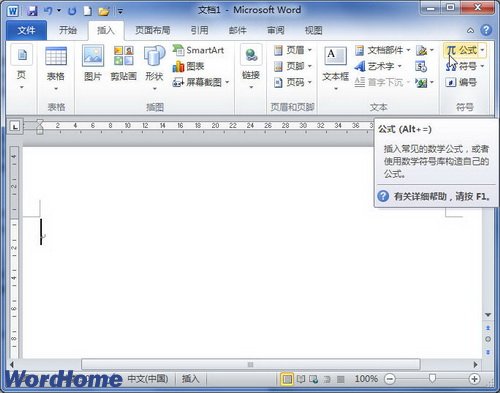
图1 单击公式按钮
第2步,在Word2010文档中创建一个空白公式框架,在公式工具/设计功能区中,单击结构分组中的积分按钮TuLaoShi.com。在打开的积分结构列表中选择合适的积分形式,如图2所示。

图2 选择积分形式
第3步,在空白公式框架中将插入积分结构,单击积分结构占位符框并输入具体数值或公式符号即可,如图3所示。

图3 输入积分公式具体数值
在Word2010中创建包含矩阵的公式
第1步,打开Word2010文档窗口,切换到插入功能区。在符号分组中单击公式按钮(非公式下拉三角按钮),如图1所示。
(本文来源于图老师网站,更多请访问https://m.tulaoshi.com/wjc/)
图1单击公式按钮
第2步,在Word2010文档中创建一个空白公式框架,在公式工具/设计功能区中,单击结构分组中的矩阵按钮。在打开的矩阵结构列表中包括空矩阵、点、单位矩阵、括号矩阵和稀疏矩阵等类型,选择合适的矩阵结构形式,如图2所示。

图2 选择矩阵结构形式
(本文来源于图老师网站,更多请访问https://m.tulaoshi.com/wjc/)第3步,在空白公式框架中将添加矩阵结构,单击矩阵占位符框输入具体数值即可,如图3所示。

图3 电脑教程 单击矩阵占位符框输入数值










